Встановлення D-Link DIR-300 B6 Beeline

- 3231
- 971
- Leroy Luettgen
Я рекомендую використовувати нові та найрелевантніші інструкції для зміни прошивки та налаштування маршрутизатора для безпрецедентної роботи з постачальником Beeline
Йти
См. Також: Налаштування відео Router DIR-300
Тож сьогодні я розповім вам про те, як налаштувати D-Link DIR-300 Rev. B6 для роботи з Інтернет -провайдером. Вчора я написав інструкції щодо налаштування маршрутизаторів Wi-Fi D-Link, які, як правило, підходять для великих постачальників доступу до Інтернету, але втікаючий аналіз змусив мене по-різному підійти до питання про написання інструкцій щодо налаштування маршрутизатора Я буду діяти за принципом: один маршрутизатор - одна прошивка - один постачальник.
1. Ми з'єднуємо наш маршрутизатор

Порти Wi-Fi D-Link DIR-300 NRU
Я припускаю, що ви вже видалили DIR 300 NRU N 150 з упаковки. Ми підключаємо мережевий кабель Beeline (той, який раніше був підключений до мережевої плати комп'ютера або що щойно виготовляли) до порту на задній панелі пристрою, призначеного "Інтернет" - зазвичай він має сіру розетку. Використовуючи кабель, прикріплений до маршрутизатора, підключіть його до комп'ютера - один кінець у з'єднувачі картки комп'ютерної мережі, інший у будь -якому з чотирьох портів локальної мережі вашого маршрутизатора D -зв'язку. Підключіть адаптер живлення, увімкніть маршрутизатор до мережі.
2. PPTP або L2TP Налаштування Beeline для D-Link DIR-300 NRU B6
2.1 Перш за все, для того, щоб уникнути подальших Байлдерс про те, чому маршрутизатор не працює, доцільно переконатися, що параметри з'єднання в локальній мережі не вказують статичні IP -адреси та адресу DNS -сервера. Для цього у Windows XP перейдіть до запуску -> Панель управління -> Мережеві з'єднання; У Windows 7 -start -> Панель управління -> Центр управління мережею та загальний доступ -> зліва виберіть "параметри адаптера". Крім того, те саме для обох операційних систем - ми натискаємо на праву клавішу миші відповідно до активного з'єднання в локальній мережі, натиснувши "Властивості" та перевірити властивості протоколу IPv4, вони повинні виглядати наступним чином:
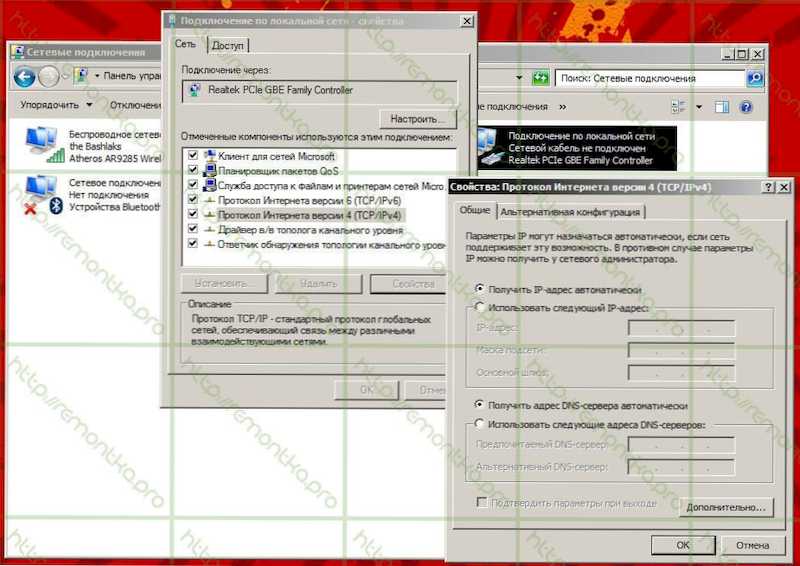
Властивості IPv4 (натисніть, щоб збільшити)
2.2 Якщо все точно, як на малюнку, то ми переходимо безпосередньо до адміністрації нашого маршрутизатора. Для цього запустіть будь -який Інтернет -браузер (програма, з якою ви переглядаєте Інтернет -сторінки) та введіть у адресу: 192.168.0.1, Клацніть Enter. Ви повинні потрапити на сторінку з запитом входу та паролем, у верхній частині форми для введення цих даних також є версія прошивки вашого маршрутизатора - ця інструкція для DIR -300NRU Rev.B6 для роботи з постачальником Beeline.

Запит на вхід та пароль DIR-300NRU
В обох галузях ми представляємо: Адміністратор (Це стандартний вхід та пароль для цього маршрутизатора Wi -Fi, вони вказані на наклейці на нижній стороні. Якщо з якихось причин вони не підходили, ви можете спробувати паролі 1234, пройти та порожнє поле пароля. Якщо це не допомогло, то, можливо, їх хтось змінив. У цьому випадку опустіть маршрутизатор до заводських налаштувань, для цього утримуйте кнопку скидання на задній панелі DIR-300 для цього, відпустіть і почекайте приблизно хвилину, поки пристрій перезавантажується. Після цього перейдіть до 192.168.0.1 і введіть стандартний вхід та пароль).
2.3 Якщо все було зроблено правильно, то ми повинні побачити наступного мандрівника:
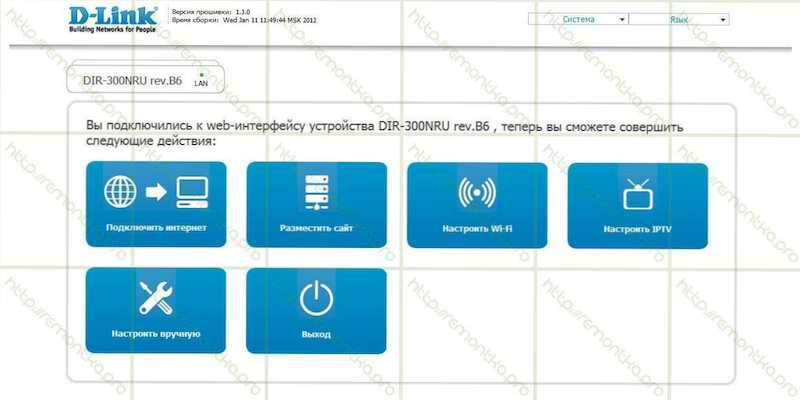
Початковий екран налаштування (натисніть, якщо вам потрібно збільшити)
На цьому екрані виберіть "Встановити вручну". І ми потрапляємо на наступну сторінку налаштувань DIR-300NRU Rev.B6: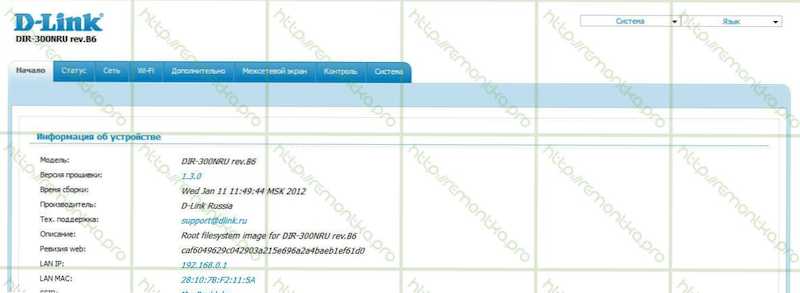
Почати запуск (натисніть, щоб збільшити)
У верхній частині ми вибираємо вкладку "Мережа" і дивимось наступне:
Wi-Fi Joater Compounds
Не соромтеся натиснути "Додати" та перейти до одного з основних етапів: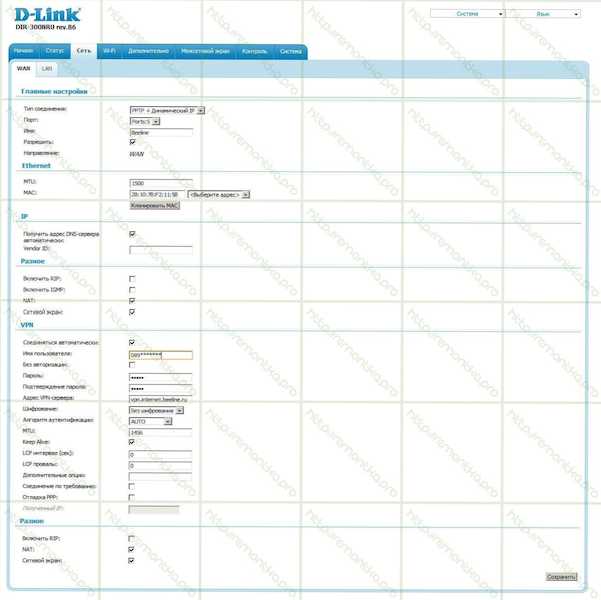
Wanl Subleming для Beeline (натисніть, щоб побачити повністю)
У цьому вікні вам потрібно вибрати тип з'єднання WAN. Для Інтернет -провайдера Beeline доступні два типи: PPTP+Dynamic IP, L2TP+Динамічний IP. Ви можете вибрати будь -який. ОДНА: Ні. Не хтось, у деяких містах працює лише L2TP Не існує принципової різниці між ними. Однак налаштування будуть відрізнятися: для PPTP адреса сервера VPN буде VPN.Інтернет.Белін.ru (як на малюнку), для l2tp - tp.Інтернет.Белін.Ру. Введіть ім'я користувача та пароль, видані Beeline для доступу до Інтернету, а також підтвердження пароля. Ми відзначаємо прапорці "автоматично підключитися" та "зберегти живі". Решта параметрів не потрібно змінювати. Натисніть "Зберегти".
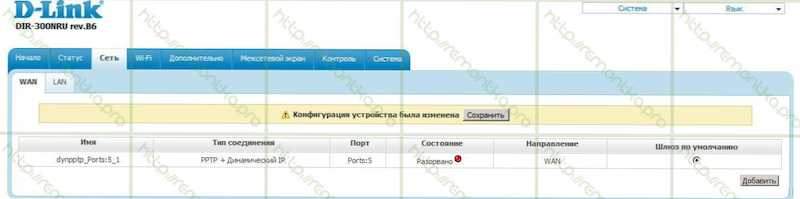
Збереження нового зв’язку
Клацніть "Зберегти" ще раз, після чого з'єднання відбудеться автоматично, і, переходячи до вкладки "Статус" маршрутизатора Wi -Fi, ми повинні побачити наступне зображення:
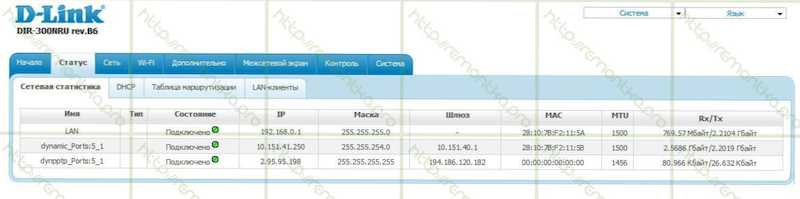
Усі з'єднання активні
Якщо у вас є все, як на зображенні, то доступ до Інтернету вже повинен бути доступний. На всякий випадок, для тих, хто вперше зустрічається з маршрутизаторами Wihifai-коли він користується ним, вам більше не потрібно використовувати будь-яке з'єднання (Beeline, VPN-з'єднання) на своєму комп’ютері, маршрутизатор зараз займається його з'єднанням.
3. Ми налаштовуємо бездротову мережу Wi -Fi
Ми переходимо на вкладку Wi-Fi і бачимо: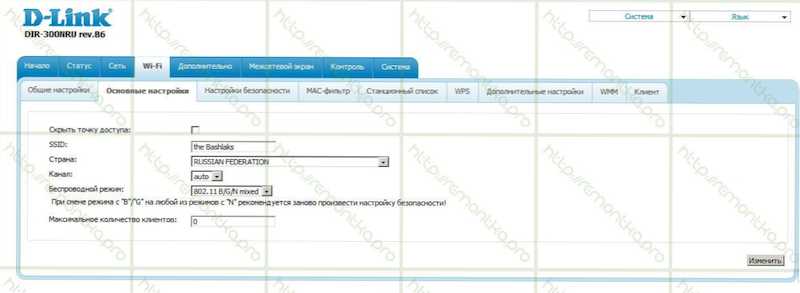
Налаштування SSID
Тут ми встановили назву точки доступу (SSID). Це може бути що завгодно на ваш розсуд. Ви також можете встановити інші параметри, але в більшості випадків налаштування за замовчуванням підходять. Після того, як ми встановимо SSID і натиснули "Зміни", ми переходимо на вкладку "Налаштування безпеки".
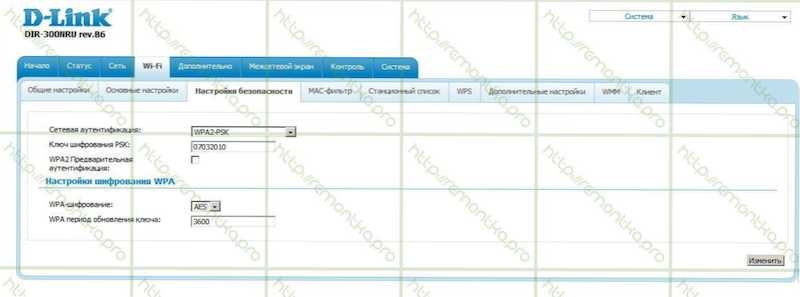
Налаштування безпеки Wi-Fi
Виберіть режим аутентифікації WPA2 -PSK (оптимально, якщо ваше завдання не дозволяє вашим сусідам користуватися вашим Інтернетом, але ви хочете мати відносно короткий і незабутній пароль) та ввести пароль, що складається з щонайменше 8 символів, і що потрібно буде Використовуйте під час підключення комп’ютерів та мобільних пристроїв для бездротової мережі. Ми зберігаємо налаштування.
Готовий. Ви можете підключитися до створеної точки доступу з будь-якого з ваших пристроїв, оснащених Wi-Fi та використовувати Інтернет. ОДНА: Якщо це не працює, спробуйте змінити адресу маршрутизатора LAN на 192.168.1.1 У Налаштуваннях - мережа - LAN
Якщо у вас є якісь питання, пов'язані з налаштуванням вашого бездротового маршрутизатора (маршрутизатор) - ви можете запитати їх у коментарях.

